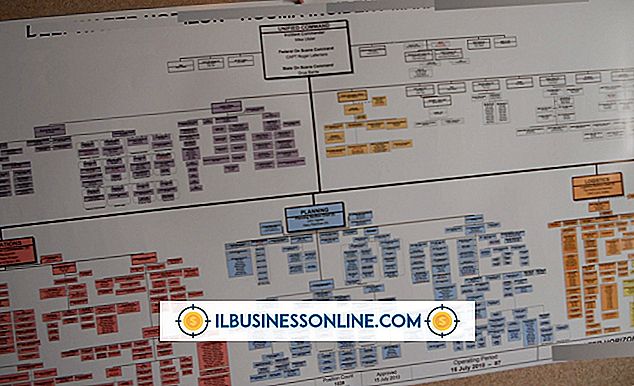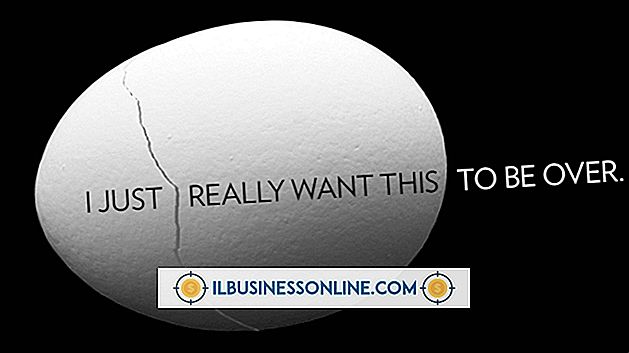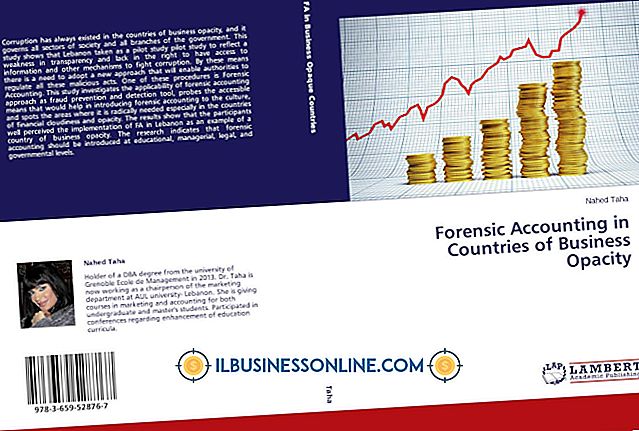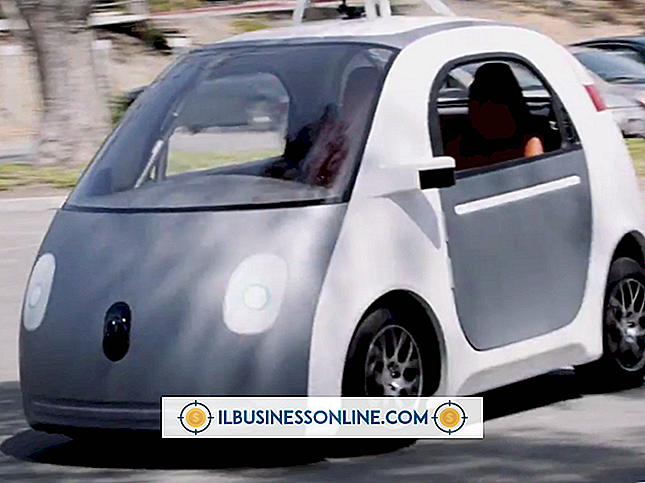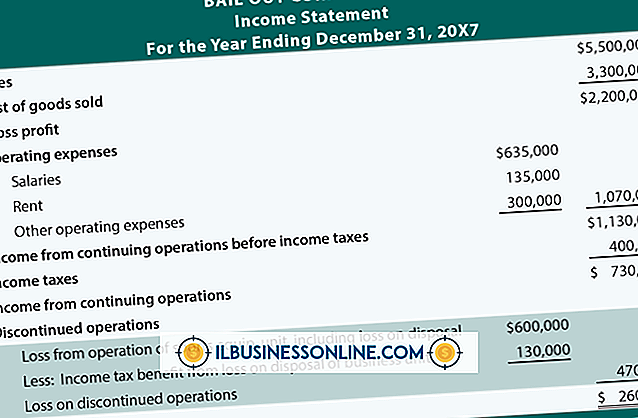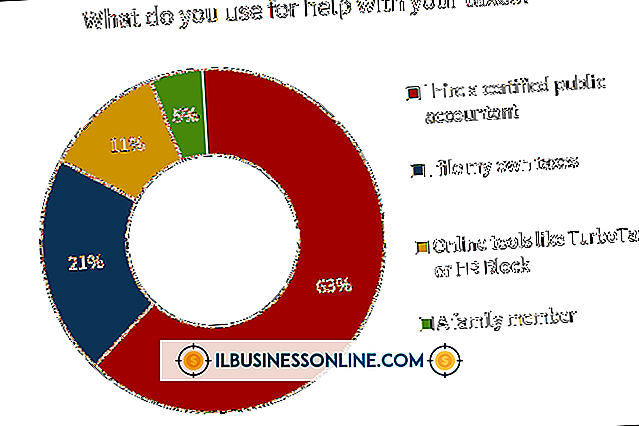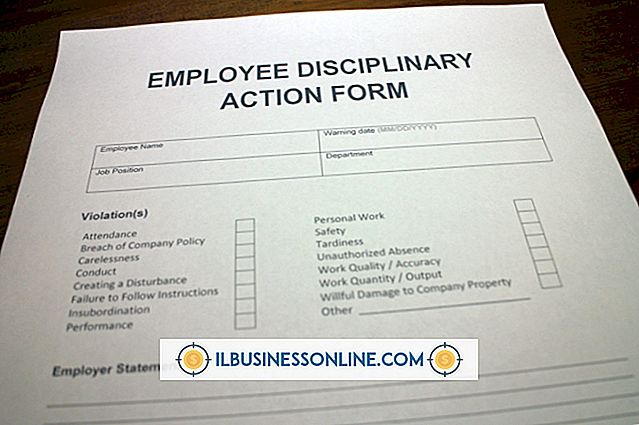Excel 2007에서 행을 열로 변경하는 방법

비즈니스 데이터의 긴 목록을 입력 한 후 열을 사용하지 않고이 정보가 한 줄에 걸쳐 필요하다는 것을 알고 있다면 Excel 2007의 Transpose 기능을 사용하여 문제를 해결할 수 있습니다. 이 기능은 복사 된 원주 형 데이터를 취하여 정보를 동일한 행 수의 셀에 붙여 넣습니다. 그러나 한계가 있습니다. 복사 된 열과 겹치는 셀에는 바뀐 셀을 붙여 넣을 수 없습니다. 이는 열 머리글을 클릭하여 전체 열을 복사하여 전체 행에 복사 할 수 없다는 것을 의미합니다. 대신 데이터 범위 만 정확하게 복사해야합니다.
1.
Microsoft Excel 2007에서 스프레드 시트를 엽니 다.
2.
열의 첫 번째 데이터 점을 클릭하여 선택합니다.
삼.
"Shift"키를 누른 상태에서 목록의 마지막 데이터 점을 클릭하십시오. 이 날짜 지점이 같은 열에 있지 않으면 여러 열의 데이터를 강조 표시합니다. 그렇게 할 수는 있지만 전환 된 데이터는 선택한 열과 동일한 수의 행을 차지합니다.
4.
"Ctrl-C"를 눌러 데이터를 복사하십시오.
5.
전환 된 데이터를 표시 할 셀을 마우스 오른쪽 버튼으로 클릭하고 '선택하여 붙여 넣기'를 선택하십시오. 이 선택된 셀은 데이터를 붙여 넣을 왼쪽 위 셀을 나타냅니다. 예를 들어 "A2"에서 "B10"셀에 데이터를 복사하고 "C1"을 초기 복사 위치로 선택하면 "C1"에서 "K2"셀에 데이터가 복사됩니다.
6.
"조 변경"을 선택하고 "확인"을 클릭하여 데이터를 조 변경하십시오.
경고
- 붙여 넣기 위치의 기존 데이터를 모두 덮어 씁니다.
인기 게시물
노동 및 부품과 같은 직접 비용은 서비스 제공 또는 제품 제조와 관련된 비용입니다. 손익 계산서 (손익 계산서)의 "판매 된 물품 원가"섹션에서 이러한 원가를 찾으십시오. 금융 어휘집에서는 직접 비용과 가변 비용이 같은 의미로 사용됩니다. 제조 단계 설정 생산 활동 (예 : 회사의 제조주기)을 시작하기 전에 최고 책임자는 부서장, 부서장, 원가 관리자 및 제조 담당직과 같은 고위 인사와 심층적 인 토론을 가질 것입니다. 주제는 다를 수 있지만 비용, 제작시기 및 품질 보증과 같은 것들이 우선 순위 주제 목록의 상단에 있습니다. 고위 간부는 일반적으로 직접 및 간접 비
자세한 내용을
중소기업을위한 세금 부과는 국세청 (Internal Revenue Service)에서 제공하는 많은 양의 무료 정보 및 안내에 의해 더욱 쉽게 이루어집니다. 양식을 온라인으로 찾아 인쇄 할 수 있으며 개인화 된 도움말을 전화로도 사용할 수 있습니다. 자신의 사업 세금 신고에 관해 알아야 할 주요 사항은 여러 양식을 작성하여 국세청 (IRS)에 보내야한다는 것입니다. 일부 유형의 중소기업은 다른 유형보다 더 많은 양식이 필요하며 일부 양식은 다른 양식보다 복잡합니다. 중소기업 세금 신고서 작성이 너무 복잡하거나 혼란 스러우면 전문인과 처
자세한 내용을
손님이 회의에서, 호텔 숙박 중에 또는 공개 파티에 참석할 때 부상을 입을 때, 그는 과실을 인용하여 호텔, 리조트, 클럽 또는 시설이 사고 예방에 도움이 될 수 있음을 증명하면서 회장을 고소하기로 결정할 수 있습니다 . 연회, 댄스 또는 트레이드 쇼 파티에서 일어날 수있는 모든 사고에 대비할 수는 없지만 가장 일반적인 유형의 과실에 대한 검토는 손님과 손님을 보호하는 데 도움이 될 수 있습니다. 과실의 정의 과실은 장소의 안전을 보장하기 위해 합리적인주의가 부족하다는 것을 나타냅니다. 피해자가 문제를 예방하기 위해 적절한주의를 기울이지 않았다는 것을 증명할 수 있다면 안전하지 않은 상태에 대해 알았다는 것을 증명할 필요가 없습니다. 합리적인 배려 조치에는 시설과 그 가구 및 장비를 정기적으로 검사하는 것이 포함됩니다. 직원의 배경 심사 및 교육 및 감독 음식 및 음료 준비 및 서비스를위한 청정 구역 제공; 기본 건물 보안 대책 마련; 이전 사고의 반복을 피하기위한 조치를 취합니다. 미끄러 져 떨어지다 환대 장소에서 가장 흔한 사고 유형 중
자세한 내용을
자본 임대의 효과를보고하는 것은 임대 여부에 상관없이 복잡 할 수 있습니다. 어느 시나리오에서든 계약을 체결한다고해서 처음에는 손익 계산서에 영향을 미치지 않습니다. 예상 소득 또는 지출 항목이 기록됩니다. 임대료 지불이 시작되면 임대인과 임차인은 모두 손익 계산서에 거래를 포함해야합니다. GAAP 기초 미국의 재무보고 요구 사항은 일반적으로 인정되는 회계 원칙으로 알려진 일련의 표준에 의해 정의됩니다. GAAP은 재무 사건이 어떻게보고되어야 하는지를 설명하는 일련의 진술로 구성됩니다. 보고하는 자본 임대 활동과 관련하여 참조 할 적절한 보고서는 재무 제표 표준표 제 13 호입니다. 자본리스 정의 GAAP 하의 자본 리스료는 임차 한 부동산에 대한 임차인의 권리로 정의됩니다. 자본 임대는 네 가지 상황 중 하나에 있
자세한 내용을
기업 정책과 기대는 회사의 원활한 운영을 유지하지만 때로는 직장 규칙을 어기는 직원에게 직면 할 수도 있습니다. 직장 규율 정책은 위반 행위가 예를 들어 복장 규정 위반과 같은 사소한 것이 든 또는 괴롭힘 같은 주요 행위와 상관없이 부적절하게 행동하는 직원을 공정하게 처리하는 방법을 수립합니다. 부적절하게 직원을 훈육하면 차별이나 불공정 한 대우에 대한 비난을받을 수 있습니다. 목적 직장 규율 정책은 다른 회사 정책에 반하는 특정 사건에 대해 직원을 징계하기위한 표준 절차를 식별합니다. 따라서 직원은 기존 규칙 중 하나를 위반하면 기대할 수있는 것을 알게되며 이는 작업장 내에서의 부적절한 행동을 억제 할 수 있습니다. 적절히 정의 된 정책은 또한 경영진과 감독 인원 모두가 규칙을 위반 한 직원을 다루는 회사 승인 방법
자세한 내용을